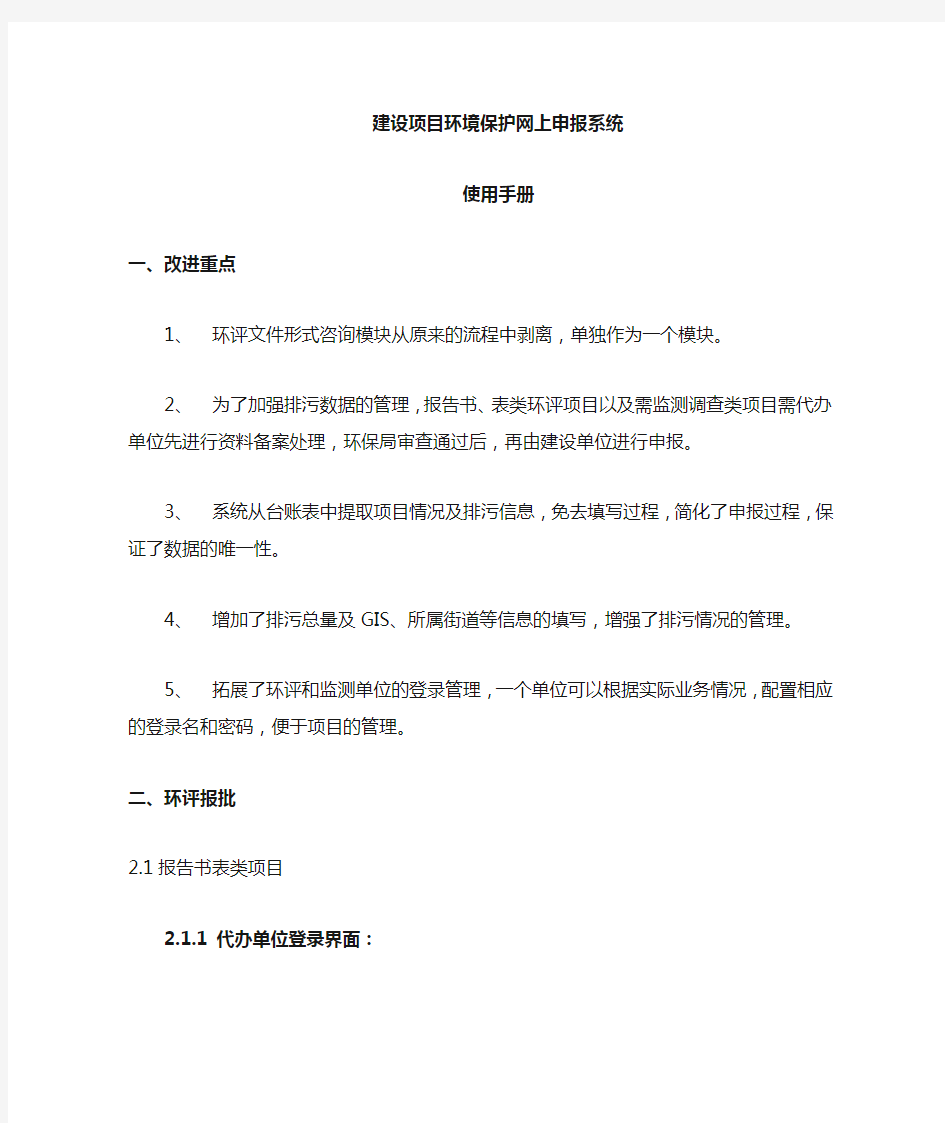
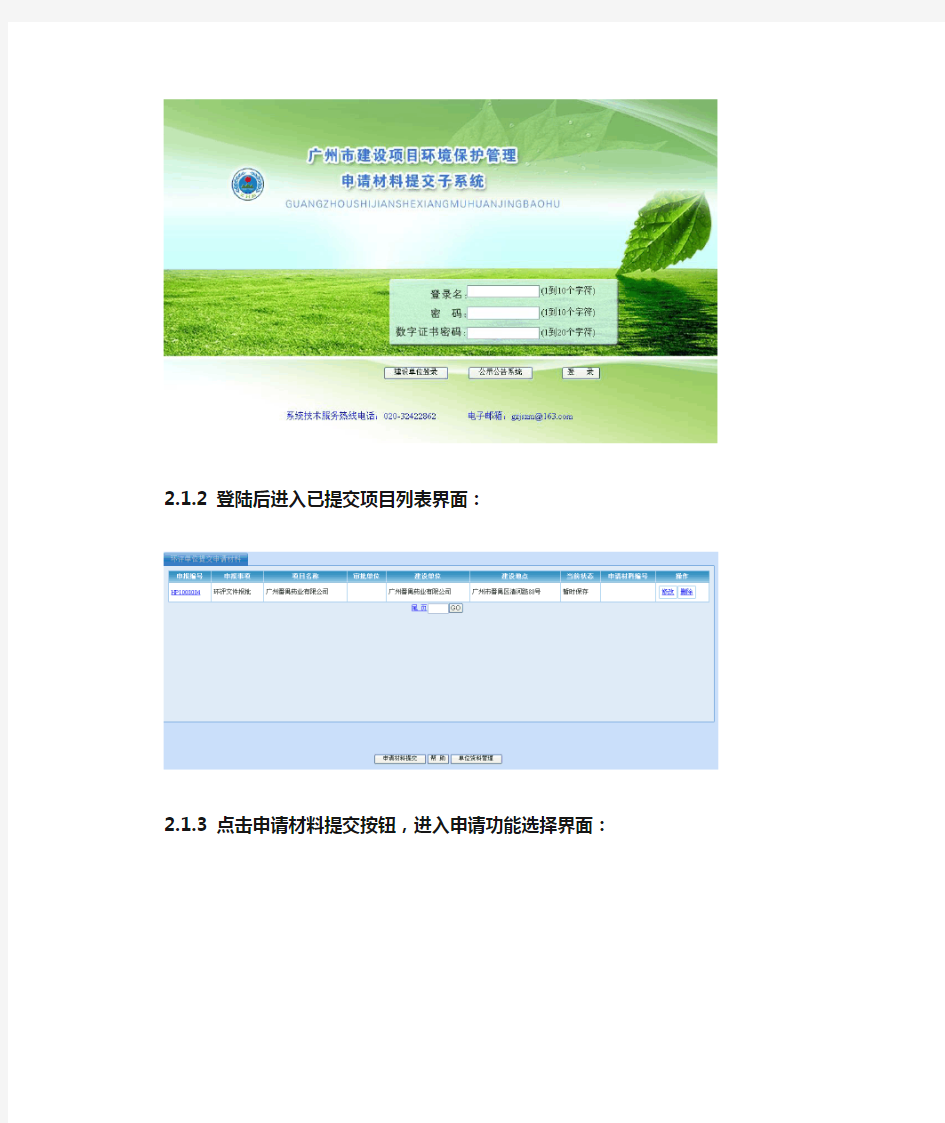
建设项目环境保护网上申报系统
使用手册
一、改进重点
1、环评文件形式咨询模块从原来的流程中剥离,单独作为一个模块。
2、为了加强排污数据的管理,报告书、表类环评项目以及需监测调查
类项目需代办单位先进行资料备案处理,环保局审查通过后,再由建设单位进行申报。
3、系统从台账表中提取项目情况及排污信息,免去填写过程,简化了
申报过程,保证了数据的唯一性。
4、增加了排污总量及GIS、所属街道等信息的填写,增强了排污情况
的管理。
5、拓展了环评和监测单位的登录管理,一个单位可以根据实际业务情
况,配置相应的登录名和密码,便于项目的管理。
二、环评报批
2.1报告书表类项目
2.1.1 代办单位登录界面:
2.1.2 登陆后进入已提交项目列表界面:
2.1.3 点击申请材料提交按钮,进入申请功能选择界面:
2.1.4 点击提交环评文件进入上传电子资料界面:
申报重点:
●为了提取项目数据,环评台账必须要按系统中所提供的格式填写,并上
传。
●如果台账不能按要求填写并成功上传,则项目不能成功申报。
●环评文件必须要上传,如果文件大于2M,则需要将环评文件拆分成多
个小于2M的文件,其中第一部分在环评文件上传功能中上传,其余部分需要在其他电子资料中上传。
●环评文件简本为公示公告用,请报告书类项目提供环评文件简本,报告
表类项目按信息公开文件格式填写并上传。
2.1.5 上传电子资料后按下一步,进入排污量情况界面:
根据内容要求填写后提交,项目到了待电子资料审查状态,待环保局资料审查通过后,系统将显示申请材料编号,代办需将此编号提供给建设单位进行环评审批申请。
2.1.6 建设单位登录界面:
2.1.7 登录系统后,系统将进入项目列表界面:
2.1.8 点击环评文件报批进入以下文件形式选择界面
选择报告书或报告表类项目,系统将提示需填写环评单位、环评资料编号、项目名称信息。填写完成后,点击“下一步“。
2.1.9 项目信息确认
根据内容要求填写后进行下一步进入以下项目信息承诺界面:
根据内容要求填写提交申请后进入提交界面
2.1.10 提交申请
2.2登记表类项目
2.2.1 点击环境影响登记表进入以下界面,选择登记表形式
选择登记表形式,填写所属区域和审批单位信息。点击“下一步”。
2.2.2 按要求上传电子资料
2.2.3 项目申请
3、试运行申请
点击项目申报进入申报功能面界:
点击试运行申请进入项目情况界面:
根据内容要求填写后进行下一步,进入备案资料上传界面:
根据内容要求填写后完成试运行资料提交。
4、验收申请
4.1需监测、调查类项目
4.1.1 点击申请资料提交进入资料提交功能界面
4.1.2 点击提交验收资料进入项目情况界面
4.1.3 根据内容填写后按下一步进入上传电子资料界面
4.1.4 根椐要求添加台帐后按下一步进入排污情况界面
根据要求填写内容后提交,项目到了待电子资料审查状态,待环保局资料审查通过后,系统将显示申请材料编号,代办需将此编号提供给建设单位进行验收审批申请。
4.1.5 建设单位填写备案情况
4.1.6 项目确认
添加台帐后点击下一步进入项目信息确认界面:
根据内容要求填写后进行下一步进入项目提交承诺界面:
4.1.7 验收申请
4.2 无需监测、调查类项目
4.2.1 点击竣工验收申请进入项目情况界面
4.2.2 点击下一步进入电子资料上传界面
4.2.3 添加台帐后点击下一步进入排污情况界面
4.2.4 验收申请
根据内容要求填写后提交
5、形式咨询
建设单位在网上提交项目环评文件咨询表后,系统将按预定规则将项目分发至各环保局,供经办人员对项目环评文件形式咨询进行回复处理。
进入?环评咨询处理?操作页面:
按内容正确填写,进行下一步,上传电子资料:
上传电子资料后提交。
正方现代教务管理系统WEB端教师用户手册 杭州正方电子工程有限公司
目录 一、系统登录 打开IE浏览器,输入WEB服务器地址(210.33.176.200)或从教务处主页登录“正方教务管理系统”,进入用户登录界面。输入用户名及口令(与原系统相同),选择“教师”角色,
按“登录”。(请各位老师不要忘记关闭所有开启的窗口,以防他人进入,造成不良后果!) 二、信息维护 信息维护内容包括:个人简历、密码修改、全校性公选课申请、公选课教材指定、教学日历、临时调、停(补)课申请。 2.1教师个人简历维护 点击“信息维护”->“个人简历”,维护性别、联系电话、E-MAIL、教师简介等内容; 2.2密码修改 为防止登录信息泄密,请各位教师尽快更改原始密码,点击“信息维护”->“密码修改”,修改自己的原始密码和登陆名。
2.3全校性公选课申请 点击“信息维护”->“全校性公选课申请”。 1、依次选择开课学年学期、课程名称、课程性质、课程类别、课程归属、考核方式、上课校区、场地要求; 2、输入周学时、起止周(格式如01-16)、学分、容量; 3、设置面向对象、禁选对象:选择年级、或学院、或专业(若面向2001级的只选年级2001),点击添加对象; 4、录入课程简介(250字以内)、申请说明(150字以内); 5、点击“保存”完成申请。 6、点击“打印”输出到EXCEL,打印后交院系签字审核。
2.4公选课教材指定 担任全校性公选课开课任务的老师可点击“信息维护”->“公选课教材指定”指定公选课教材,但必须录入教材名称、教材作者、出版社及教材版别。 2.5教学日历 选择学年,学期以及课程名称,录入周次,选择授课形式,录入教学内容;录入完毕后按保存按钮。若有多个相同教学班的,可点击“拷贝来自”,复制相同的日历再保存。教学日历可以根据不同的系统设置显示不同的两种格式,可以满足不同学校的要求。 格式一
重庆市教委教师职称申报系统 用 户 操 作 手 册 编制单位:重庆扬浪科技有限责任公司
目录 一、单位用户 (3) 1.1、系统登录 (3) 1.2、单位账号注册 (3) 1.3、系统管理 (5) 1.3.1系统用户审核 (5) 1.3.2系统用户管理 (5) 1.4、评审表审核 (6) 1.4.1、教委直属高校审核流程图 (7) 1.4.2、直属单位审核流程图 (8) 1.4.3、区县教委审核流程图 (9) 1.4.4、其他主管单位审核流程图 (10) 1.4.5审核 (10) 1.4.6查询 (11) 1.4.7公示表打印 (12) 二、二级单位用户 (12) 2.1、系统登录 (12) 2.2、单位账号注册 (13) 2.3、系统管理 (14) 2.3.1系统用户审核 (14) 2.3.2系统用户管理 (15) 2.4、评审表审核 (15) 2.5评审表查询 (17) 2.6公示表打印 (17) 三、个人用户 (18) 3.1、系统登录 (18) 3.2、个人用户注册 (19) 3.3、评审表填报 (19) 3.4、评审表打印 (24) 3.5、公示表打印 (24) 四、其他用户 (25)
一、单位用户 1.1、系统登录 在IE浏览器中输入地址:http://61.186.220.68回车后进入登录首页,如下图所示: 如果是没有用户名和密码的用户则需要先注册,如果已经注册了的则直接输入用户名、密码和验证码后进入系统。注册流程如下: 单位填写基本信息界面如下图所示:
有“*”的为必填项,单位属性包括4中类型,单位账户注册的时候一定要选对自己单位的所属类型,改类型将对后面的职称申报的审批流程将有影响。其中单位名称双击鼠标选 择,也可手动输入,选择界面如下图所示: 填写完基本信息后点击“确认提交”后进入打印界面,单位打印签字盖章后送达市教委,等待市教委审核,审核通过后则可以登录。如果注册后没有打印单位确认信息表,在系统中 输入用名名和密码后还可以进入打印界面,一旦市教委审核通过后则可进入系统操作界面。
水晶排课操作说明目录 第一次启动时的界面: (1) 1.设置班级: (3) 2.设置课时: (5) 3.科目节数: (7) 4.教师任课: (9) 5.开始排课: (11) 6.课程表操作: (13) 7.打印窗口 (班级表、教师表、场室表): (15) 8.打印窗口 (总课程表、总任课表): (16) 9.打印调课通知: (17) 10 .设置公共场室: (18) 11.合班设置: (19) 12.科目预设: (20) 13.预排: (21) 14.自定义排课条件: (22) 15.临时调代课: (24) 16.导出工作量: (26) 17.监考表: (27) 18.查询有课或空闲的教师: (30) 19.反导入总课程表: (31) 20.水晶排课免费版与正式版的区别 (32)
第一次启动时的界面: 操作说明: 第一次启动水晶排课后,可以看到如上图的界面。上图因为水晶排课刚安装而基本数据未录入,所以大多数按钮 呈灰色的不可用状态。 基本录入顺序为:“ 1 设置班级→ 2 设置课时→ 3 科目节数→ 4 教师任课→ 5 开始排课”。上一个环节录入完毕,下一个环节的功能就开放,完成“ 5 开始排课”后就可以打开课程表了。 图解: 1 2 3 4 5 6点击录入数据第一步:设置班级。 点击录入数据第二步:设置课时。 点击录入数据第三步:设置科目节数。点击录入数据第四步:设置教师任课。点击开始自动排课。 点击弹出打开课程表菜单,如右图。
7设置公共场室。 8设置合班课。 9预排课程,这是对 3 中的科目预排的整合设置。 10自定义排课条件,该功能跟 5 中的自定义排课条件功能是一样的。 11反导入总课程表。为防误操作,当完成排课后,此处会自动隐藏,但鼠标移上去时还会显示出来。 12点击后会弹出包含着当前界面的基本功能菜单。(在其余窗口也一样,不再重复。) 13关闭水晶排课。 14显示当前界面的相关帮助,快捷键是“F1 ”。(在其余窗口也一样,不再重复。) 15显示怎么购买水晶排课正式版,里面有另有详细说明。 16在线升级:点击后会检查是否有新版本,可以选择是否升级为最新版。 (推荐升级!若网络环境不好,可点https://www.doczj.com/doc/c27834792.html,/upfile/newver10.exe下载升级包。) 17建立、切换、修改登录的用户。(“浏览者”不能修改数据,“操作员”拥有所有权限。) 18显示正使用着的版本。 19水晶排课的数据库路径。 20打开备份文件,恢复数据。恢复后现有数据就会被这个打开的备份文件所覆盖,切记不能弄错。 21将现有数据另存为一个扩展名为“ .yqd ”的文件。当数据意外丢失时,可能用20 的方法恢复数据。22临时调代课功能:用于学期中途调代课。 23导出工作量表格:可以自动计算出指定时间段内,教师的任课节数。 24监考表功能:可以自动排监考表,导出EXCEL监考表。 25查询基本数据。 26查询空闲教师。 27显示、导出教师课程分布。
学生成绩管理系统用户操作手 1.引言2 1.1编写目的 (2) 1.2项目背景 (2) 1.3定义 (2) 1.4参考资料 (2) 2.软件概述 (3) 2.1目标 (3) 2.2功能 (4) 2.3性能 (4) 3.运行环境 (4) 3.1硬件 (4) 3.2支持软件 (5) 4.使用说明 (5) 4.1安装和初始化 (5) 4.2输入 (10) 4.3输出 (11) 4.4出错和恢复 (12) 4.5求助查询 (13) 5.运行说明 (13) 5.1运行表 (13) 5.2运行步骤 (13)
1.引言 1.1编写目的 编写手册的目的是为了使学生和老师能顺利的使用学生成绩管理系统,如系统功能——能为用户提供哪些服务,系能性能,预期效果,具体地使用方法 1.2项目背景 本项目的名称:学生成绩管理系统。 本项目的应用范围:大学教务处 用户:成绩管理者 1.3定义 1、系统:指学生成线管理系统。 2、用户:指使用系统的淀粉生。 3、管理员:指使用系统的老师。 4、数据库:存储数据。 1.4参考资料 《软件工程》(美)Roger S.Preassman 著.机械工业出版社。 《Visual C#程序设计教程》曹青,邱李华,郭志强,机械工业出版社 《数据库系统概念》,Abraham Silberschatz Henry F.Korth,S.sudarshan著
《软件项目管理》阳王东中国水利水电出版社 《软件文件文档编写》辛明海潘孝铭五晋隆连灿红高等教育出版社 2.软件概述 2.1目标 该学生管理系统针对的用户是大学学生教务处,各种学校的教务处等,其管理功能方面有学生成绩管理、学生信息管理、选课信息管理、授课信息管理等,不同的角色有不同的操作功能。其功能描述如下: (1)管理方面应用分类原理,不同的用户登录系统,拥有的操作权限不一样,其包括如下内容: .教师登录可进行的操作为:学生信息管理、学生成绩管理。 对学生信息的录入、删除及修改,对学生成绩的录入和修改。 .系统管理员登录可进行的操作为:课程管理、学生成绩管理、学生信息管理。 对课程的录入,删除及修改,对学生成绩的录入和修改,对学生信息的录入、删除、入修改。 .学生登录系统可进行的操作为:查看自己成绩情况。 查询自己的成绩。 (2)对登录人员进行统计。统计每一个登录系统人员的登录次数,和最后一次登录IP. (3)能够对需要的统计结果提供打印输出。
**市求职创业 补贴申报系统用户手册 ——学生端
一、关于系统——学生端 求职创业补贴申报系统-学生端可以实现学生网上填写《求职创业补贴申请表》、下载《求职创业补贴申请表》和上传《求职创业补贴申请表》等功能,学生可在系统中快速申请补贴。 系统学生端包括网页版和手机版两种。 二、操作流程
三、操作步骤 (一)注册或登录“求职创业补贴申报系统”。 1.学生端——网页版 系统学生端-网页版登录地址为:******https://www.doczj.com/doc/c27834792.html,用户名和密码均为注册时输入的手机号和密码,未注册的用户需要验证手机号后设置登录密码,并进行实名认证。 2.学生端——手机版 (1)安卓版中天人力APP下载方式: 安卓手机用户需要登录“中天人力官网”进行扫码下载: (2)苹果版中天人力APP下载方式: 苹果手机用户需在App Store中搜索“中天人力”进行下载。 系统学生端-手机版登录方式为:
①打开中天人力APP并登录。用户名和密码均为注 册时输入的手机号和密码,未注册的用户需要验证手机号后设置登录密码,并进行实名认证。 ②登录后,点击主页面右下角的“我的应用”按钮— —点击“求职补贴”按钮,即可进入系统中。 (二)在线填写系统中个人信息。 (三)学生可通过网页版或手机版下载并打印系统中生成的《**市求职创业补贴申请表》。 (四)在打印出的《**市求职创业补贴申请表》手写签字。(五)将签字后的《**市求职创业补贴申请表》上交至学校并由学校进行审核。 (六)学生可通过手机版将学校盖章后的申请表进行拍照并上传至系统,也可通过网页版将学校盖章后的申请表扫描件上传至系统。
教务管理系统 教师用户使用手册 三峡大学理学院 2009-12
目录 一. 进入教务管理系统界面 (3) 二. 教师课表查询 (5) 三. 校本部课程选课名单、点名册、成绩报表查询 (5) 四. 科技学院课程点名册、成绩报表查询 (6) 五. 成绩录入、试卷分析流程 (6) 六. 成绩录入 (6) 七. 试卷分析 (8) 八. 其它查询功能 (8)
一.进入教务管理系统界面 1.三峡大学首页:点击“本科教育”进入教务处 2.教务处首页:点击“教务网络”进入教务管理系统
3.教务管理系统入口:点击“教务管理系统通服务器(非学生使用)” 4.进入教务管理系统:输入用户名、密码、验证码后,进入教务管理系统
二.教师课表查询 左边主菜单中点击“排课系统”主菜单,点击“课表查询”子菜单,即进入教师课表查询页面。页面上半部分显示学院、学年、学期、教师姓名等查询条件,输入相关条件并点击[搜索]后,在页面下半部分将按查询条件显示所输入教师课表。 *老师在开学第一天到教学办领取课表。 三.校本部课程选课名单、点名册、成绩报表查询 左边主菜单中点击“选课系统”,点击“点名册与成绩表”子菜单,进入点名册和成绩报表页面。在页面上半部分显示开课单位、学年、学期、年级、课程、班次、教师等查询条件,输入相关条件点击[搜索]后显示课程列表,在列表中点击[点名册]或[成绩表]将显示相关内容。学年、学期可以选择,默认为当前学期。
四. 科技学院课程点名册、成绩报表查询 左边主菜单中点击“学年制计划任务”,点击 “单科成绩报表”子菜单,进入点名册和成绩报表页面。在页面上半部分显示开课单位、学年、学期班级等查询条件,输入相关条件点击[搜索]后显示课程列表,在列表中点击[点名册]或[成绩报表]将显示相关内容。学院、学院、学期、班级需要自己输入,默认为空。 五. 成绩录入、试卷分析流程 六. 成绩录入 1. 查询课程 左边主菜单中点击“成绩管理”主菜单下点击“按课程”子菜单,系统进入正常考试的课程管理页面。页面上半部分提供了学院、学年、学期和课程。选择后,点击[搜索]按钮,页面的右半部分显示符合查询条件的课程。学年、学期需要自己输入,默认为空。
高级职称网上申报流程 一.系统登录 1.申报单位和基层单位为本单位职称申报者建立申报帐户(即其本人身份证号),开通申报流程。 2.申报人员登陆https://www.doczj.com/doc/c27834792.html,:8000/zcxt职称申报网址登陆(在360浏览器(极速模式)或谷歌浏览器下)。 用户名为身份证号,密码(默认为身份证号后8位),验证码后,点击“登录”并修改初始密码。 二、填写基础信息 1. 填报基础信息(必填) 申报基础信息包括申报方式、申报系列、申报资格、申报专业。每项信息的右边都有一个下拉按钮,点击,都会弹出对应的可选项,依据自身学段及所教专业如实填报。根据申报系列,系统自动提供对应的申报资格选项。 2. 填报信息 填报信息一共有五个部分,即“基本信息”、“学历资历”、“专业技术工作经历”、“业绩成果”和“小结”。这五个部分要按顺序逐一填报。 (1)基本信息 点击“基本信息”,进入基本信息填报界面, 基本信息包括“个人信息”和“考核情况”。 (2)个人信息
个人信息需填报申报人的基本信息并上传“证件照片”。 证件照一定要按照系统规定的要求,提供清晰的证件照片。 查看个人信息填报无误后,点击“保存”,完成个人信息的填报,进入下面考核情况的填报。 (3)考核情况 申报人员根据本人在单位的实际考核情况,如实填报。考核 现资格以来取得优秀年度,是指取得现资格以来,2013年之前,取得优秀的年度。中小学教师申报,还要填写“师德考核情况”,按具体情况如实填报。考核情况填报完毕后,点击“保存”。再点击“完成填报下一步”,回到填报信息界面,可以看到“基本信息”上面有一面引导旗,提示继续填报,点击“2学历资历”,进入学历资历填报。 (4)学历资历 学历资历包括学习经历、专业技术资格证书、专业技术职务聘用证明、相关材料、工作经历和学术团体社会兼职六个部分。申报人没有参加学术团体(社会兼职)经历,则可以选择不填此项。 学习经历 除上传学历证书外,还需上传佐证材料(学籍档案或学信网学历证书电子备案表)。 学习经历先填报其对应的描述信息,再点击“上传学历及佐证材料”。上传成功后点击“确定”按钮,关闭图片上
**有限公司 系统仓库管理系统 用户手册 一.目的
将名芯公司的仓库业务灵活的应用到系统当中。通过仓库出入库单据的管理实现名芯公司的仓库物料数量的管理、价值管理;按单出入库,按单关账等管理功能,并提供相关出入库报表。 二.适用范围 适用于名芯公司所有出入库业务,包括外购入库单、委外加工入库、产品入库单、其他入库单、销售出库单、生产领料单、委外加工出库单、其他出库单、仓库调整单; 三.业务类型 业务类型 外购入库单:处理供应商供货入库、需开发票的业务,必需有采购部下达的正式采购订单; 委外加工入库单:处理发外加工完成后入库,需开发票业务; 产品入库单:处理生产车间办理产品完工入库业务; 其他入库单:处理外协单位免费赠送、仓库盘点收入、车间无任务单入库的业务(需财务审批通过);销售出库单:处理产品销售出库业务,必需有生产调度的发货通知单; 生产领料单:处理生产车间办理主要生产材料的领料业务; 委外加工出库单:处理发外加工材料出库业务; 其他出库单:处理个人购卖产品,赠送客户,仓库盘点亏损,车间无生产任务单领用(需财务审批通过),外协单位无委外加工任务单发货(需财务审批通过)领料业务; 仓库调拔单:处理材料仓库与车间仓库之间的物品转换业务,如原材料仓库给车间及外协单位均采用仓库调拨单,车间仓库退料回原材料仓库,公司仓库与客户仓库的成品往来。 四.操作说明 .外购入库单录入 外购入库单录入路径主控台>供应链>仓存管理>验收入库>外购入库单录入 以下对蓝字外购入库单录入方式进行说明(非重要项略过): 编号:系统自动产生; 日期:表示该笔业务发生日期,用来区别该单所在期间。系统缺省提供当天日期,可进行修改; 源单类型、选单号:源单类型为‘采购订单’通过选单号(功能键)调出过滤条件选择相应供应商或订单单号的采购订单;
人事网职称业务申报与管理系统操作流程(1)(用户类型:个人;业务类型:专业技术资格认定) 一、注册 1、登录中国广州人事网(https://www.doczj.com/doc/c27834792.html,)------进入“职称业务申报与管理系统”(人事网首页----业务直通车菜单----专业技术人员) 2、点击“用户注册”(蓝色字体,在用户登录的下方),进入注册页面。 3、在“申请应用系统”步骤建议选择:①职称业务申报与管理系统;②专业技术人员继续教育管理系统;③专业技术资格考试系统。共三项。 4、在“填写帐号信息”步骤:“姓名”与“公民身份号码”必须使用真实的姓名和身份证号码,请记住“用户名”和“密码”,方便以后登录系统时使用。 二、登录 1、登录中国广州人事网(https://www.doczj.com/doc/c27834792.html,)------进入“职称业务申报与管理系统”界面(在人事网首页----业务直通车菜单----专业技术人员),界面左面是用户登录选项,右面是职称的相关文件及申报职称提示。 2、“用户类型”请选择“个人”,使用注册时的“用户名”及“密码”
进行登录。 三、填写资料 1、登录后,界面左面是业务操作的目录树,右面是相关的职称文件、操作指引等。 2、根据要求选择“专业技术资格认定”。 3、专业技术资格认定: (1)路径:正常申报/ 中级或初级(区县含南方人才市场)(2)点击“基本信息”后:请慎重填写“认定专业”栏。具体可参照《专业技术资格评审委员会情况一览表》的相关专业。 (3)点击“学历(学位)教育情况/非学历教育情况”后:①“学历(学位)教育情况”添加栏,学历“结束时间”是指学历证书的发证时间;“专业名称”选项有相应的毕业专业时,“详细专业”栏可不填写,若“专业名称”没有相应的毕业专业,请在“详细专业”栏手工录入毕业证或学位证的专业。②“非学历教育情况”栏不作要求,若填写,请在提交材料时提供相关的证书复印件。 (4)点击“专业技术工作经历”添加栏,“工作单位及部门”,若劳务派遣请注明派遣单位及工作单位;“专业技术岗位”申报认定专业必须与现从事专业技术工作一致,并且满足申报认定的工作年限;工作岗位尚未结束时,“结束时间”为空值;“主要工作内容”简述岗位工作内容,建议每个岗位不超过30个字。 (5)点击“见习期奖惩情况/个人专业技术工作小结”后,“见习
《客户管理系统》课程设计说明书1 《客户管理系统》课程设计说明书 神马浮云 软件09412班 王光亮 长春大学软件学院 二一年二月 目录 一、概述(1) 二、系统分析(1) 1.需求分析(1) 2.可行性分析(1) 三、总体设计(2) 1.项目规划(2) 四、系统设计(3) 2. 开发及运行环境(3) 3.系统功能结构图(4)
4. 数据库设计(5) 5. 系统架构设计(7) 一、概述 在全球一体化、企业互动和以Internet为核心的时代,企业面临着如何发展潜在客户、如何将社会关系资源变为企业的销售和发展资源等一系列的问题,在这样的背景下,客户管理系统应运而生。本系统本着把握客户多样化和个性化的特点,以最快的速度相依客户需求,以吸引新客户、留住老客户为原则,即从过去的以产品为中心的(Product-Centric)管理策略转向以客户为中心的(Customer-Centric)管理理念。系统旨在改善企业与客户之间的关系,建立新型的运营机制。本系统以企业级的整体客户管理为解决方案。帮助企业建立统一的客户资源、拓展销售渠道、寻求最佳市场方式、规范企业销售流程、提供科学分析方法、建立持久的客户体系。其大容量的客户数据处理能力可使企业从多渠道手机信息,快速发现核心客户和潜在的伙伴,进而给企业带来无限的利润。 二、系统分析 1.需求分析 根据市场的需求,要求系统具有以下功能。 (1)由于该系统的使用对象较多,因此要求有严格的权限管理。 (2)具有数据备份及数据恢复的功能,确保系统的安全性。
(3)方便的全方位的数据查询。 (4)强大的报表打印功能。 (5)在相应的权限下,可以删除或修改数据。 2.可行性分析 随着科技的发展,竞争越发激烈,残酷,传统的企业管理方式在现今社会的竞争中已明显感到力不从心。客户作为市场的最大资源,已成为市场营销的核心,谁争取到了最多的客户,谁就取得了最大的成功,对客户的把握将最终决定企业 的命运。 客户管理系统正是在这种需求下经过深入的市场调研和专家系统化的指导应运而生的。系统具有完善的基础信息维护功能和客户信息维护功能、强大的数据查询及图表分析功能。基本上能够满足中小型企业的需要。 三、总体设计 1.项目规划 客户管理系统是一个非常有特点的管理软件,系统由基础信息维护、客户信息维护、客户服务、信息查询、数据管理、辅助工具、系统管理和帮助信息等几个功能模块组成。 (1)基础信息维护模块 基础信息维护模块主要包括区域信息设置,企业性质设置、
中小企业发展专项资金项目申报系统 使用手册 国家发展改革委中小企业司 财政部企业司
目录 1.系统简述 (1) 1.1. 系统概述 (1) 1.2. 功能概述 (1) 2.系统安装 (3) 2.1. 安装环境 (3) 2.2. 系统安装 (4) 2.3. 系统卸载 (4) 3.系统功能 (5) 3.1. 进入系统 (5) 3.2. 主窗口及主要操作介绍 (5) 3.3. 填写项目申报材料 (6) 3.3.1. 申请表 (6) 3.3.2. 附件 (7) 3.4. 预览打印 (11) 3.5. 导出 (12) 3.6. 项目重新导入 (15) 3.7. 退出功能 (17) 3.8. 附录(图片文件大小的处理) (17)
1. 系统简述 1.1. 系统概述 为提高中小企业发展专项资金项目申报喝管理工作的效率,从2005年开始,项目申报采取纸质和电子文件同时上报的方式,本系统由企业在申报项目时使用,系统导出的文件作为企业申报项目的电子文件。 1.2. 功能概述 可完成项目申报准备包括填写项目《申请表》、《附件》、 《预览打印》内容的全过程。 通过这些功能可完成填写项目《申请表》、添加《附件》和《预览打印》等项目申报的全部过程。 《申请表》要求填写申报企业基本情况和项目基本情况等内容,可自动生成并打印出申报文件规定的《中小企业发展专项资金申请书》、《中小企业发展专项资金申请及审核意见表》和《企业基本情况表》。 《附件》要求添加企业法人执照扫描件等图形文件、Excel 文件、Word 文件以及填写有关“凭证编号”等内容,具体要求如下:
注意: 对扫描文件需要做适当的处理,处理方法如下:用扫描仪或数码相机将要求的文件传输到计算机中,并存为.jpg。以下这些方法,可迅速缩小文件尺寸,而不影响效果。通常一个600×800,分辨率为72dpi的扫描文件(jpg格式)只有20K 左右,处理时可以使用Acdsee或者photoshop这两个软件,具体的可以参考本文档最后的附录部分。 需要软件打印的申报材料如下: 2. 系统安装 2.1. 安装环境 1、CPU:奔腾或以上兼容系列 2、显示分辨率:大于800*600(256色),Windows2000以上的操作系统 3、硬盘:至少500M空间 4、内存:至少256M内存 5、软件:推荐使用Office2000 特别说明: 1、非版权或测试版的系统平台和应用软件,可能会导致意想不到的问题。 2、系统资源不足时,本系统不能正常安装和运行,请关闭(必要时合法卸载)
研究生处管理系统排课操作说明 第一篇制定新生培养方案 1.本年培养方案可在去年培养方案的基础上进行修改。如果没有变化则直接调入即可;如果有变化调入后,再进行微调。如下图: 2.调整导入后的培养方案,如下图 3.调整分组。根据本年培养方案进行课程和分组的调整。 分组一般为:学位基础课组;学位选修课组;补修课。每组的总学分请根据各专业培养方案来定。 如果现有分组不对,可勾选任一分组,单击取消分组,如下图。
新建分组时,可以依据每组的课程门数或总学分进行选择。只能选择一种方法,建议以学分分类进行分组。 4.培养方案中“课程性质(基础课、选修课)”和“开课学期”等信息,可以根据专业设置情况进行变更,如下图。
第二篇排课工作 如果培养方案没有变化,原则上可以参考以前相关学期的排课信息,比如本次排课可以参考2015-2016春学期的排课信息。 1.第一步:新增 2.第二步:选择课程 课程班级名建议采用“年份-专业-课程名”:如17-档案学-档案管理学.(注意:先选择课程,然后再修改课程班级名)适合请填,否则无法打印专业课表。
如果上图2中没有查到相关课程,但是培养方案中有,请到“培养管理-基础数据管理-课程库维护”中找到该课程信息,进行修改,并设置为“开课”。具体设置见以下两图
3.安排上课时间及教室 (1)如果希望自己网上选课,请“网上选课”进行勾选;如直接指定学生可以不选; (2)选择该课程适合的专业;
(3)安排上课时间、教室和教师 如使用本学院教室,选本学院名称;如果使用研究生处公共教室,选择研究生处名称。 如一门课40学时,一周上4节课,可设置如下: 第1周到第10周,每周上课4次课,正好安排完,设置如下图。
人事网职称业务申报与管理系统操作流程(1) (用户类型:个人;业务类型:专业技术资格认定) 一、注册 1、登录中国广州人事网(https://www.doczj.com/doc/c27834792.html,)------进入“职称业务申报与管理系统”(人事网首页----业务直通车菜单----专业技术人员) 2、点击“用户注册”(蓝色字体,在用户登录的下方),进入注册页面。 3、在“申请应用系统”步骤建议选择:①职称业务申报与管理系统;②专业技术人员继续教育管理系统;③专业技术资格考试系统。共三项。 4、在“填写帐号信息”步骤:“”与“公民身份号码”必须使用真实的姓名和身份证号码,请记住“用户名”和“密码”,方便以后登录系统时使用。 二、登录 1、登录中国广州人事网(https://www.doczj.com/doc/c27834792.html,)------进入“职称业务申报与管理系统”界面(在人事网首页----业务直通车菜单----专业技术人员),界面左面是用户登录选项,右面是职称的相关文件及申报职称提示。 2、“用户类型”请选择“个人”,使用注册时的“用户名”
及“密码”进行登录。 三、填写资料 1、登录后,界面左面是业务操作的目录树,右面是相关的职称文件、操作指引等。 2、根据要求选择“专业技术资格认定”。 3、专业技术资格认定: (1)路径:正常申报/ 中级或初级(区县含南方人才市场)(2)点击“基本信息”后:请慎重填写“认定专业”栏。具体可参照《专业技术资格评审委员会情况一览表》的相关专业。(3)点击“学历(学位)教育情况/非学历教育情况”后:①“学历(学位)教育情况”添加栏,学历“结束时间”是指学历证书的发证时间;“专业名称”选项有相应的毕业专业时,“详细专业”栏可不填写,若“专业名称”没有相应的毕业专业,请在“详细专业”栏手工录入毕业证或学位证的专业。②“非学历教育情况”栏不作要求,若填写,请在提交材料时提供相关的证书复印件。 (4)点击“专业技术工作经历”添加栏,“工作单位及部门”,若劳务派遣请注明派遣单位及工作单位;“专业技术岗位”申报认定专业必须与现从事专业技术工作一致,并且满足申报认定的工作年限;工作岗位尚未结束时,“结束时间”为空值;“主要工作内容”简述岗位工作内容,建议每个岗位不超过30个字。
广东省中小学教师继续教育 信息管理系统 说 明 手 册 (培训机构) 广东省中小学教师教育技术能力建设项目办公室 广东第二师范远程教育中心 二零一三年四月十七日 广东省中小学教师继续教育信息管理 系统说明手册-培训机构 广东省中小学教师继续教育信息管理系统(以下简称“管理系统”)的主要功能包括:组织机构管理(行政机构、培训机构、中小学校),教师信息管理,课程管理,项目管理,培训管理,培训计划管理,培训方案管理,培训学时管理。一、组织结构图 本系统的机构主要分为省、市、区(县)三个级别。 每个级别都包括“继教主管部门”,“普通行政部门”,“培训机构”,“中小学校”四种类型的组织机构。
在每个级别中,“培训机构”和“中小学校”都由“继教主管部门”管理,“继教主管部门”和“其他继教管理部门”级别相同,但是“继教主管部门”为主管部门。本系统的权限是根据用户所属的组织机构来划分授权。包括行政管理员(继教主管部门或普通行政部门的管理员),机构管理员(培训机构的管理员),学校管理员(中小学校的管理员),教师(参加培训的老师) 二、培训机构主要功能权限 三、业务流程 管理系统的主要业务流程包括: 常规项目申报(包括直接立项和申请立项) 申请立项流程(项目、课程、培训、学时) 注:由于课程分远程、面授,故课程申报流程独立列出 直接立项流程
课程申报流程 远程课程申报流程 面授课程申报流程 国培项目申报 四、培训机构功业务操作说明 培训机构分为省级、市级、县级,每一级培训机构仅能创建申报本级对应的项目级别。项目级别分为:省培、市培、县培。 (温馨提示:如果图片显示模糊,可按住键盘Ctrl键不放并滑动鼠标滚轮即可调整word显示的百分比或者在word的右下角调整显示的百分比,如下图) 项目管理 培训机构可以自己申报项目,也可以查看委托本机构培训的项目。 项目申报 操作步骤如下:(1)如图4-1:依次展开“项目管理”-“项目申报”菜单,单击“添加”按钮,进入添加项目页面,如图4-2:填写项目信息,选择施教机构。然后在页面右下角单击“保存”完成项目的建立。 注: 1.其中项目名称,项目介绍为必填字段 2.此时项目仅是创建完成,还未申报 3.实施机构一项可以选择与自己平级或者比自己高级的机构 图4-1 图4-2 图4-3 (2)项目保存后,如图4-3:在操作列有“修改”“申报”“删除”三个按钮,可对
网上申报纳税系统用户手册(客户端联网申报)
目录 软件概述 (3) 软件简介 (3) 软件运行环境 (3) 本软件的用户 (4) 许可声明 (4) 软件功能及流程说明 (5) 1、索引(帮助您查找需要的内容) (5) 2、文件申报、网上申报流程图 (6) 2.1客户端申报流程图 (6) 2.2客户端报表填写流程图 (7) 2.3客户端报表申报流程图 (8) 2.4客户端升级流程图 (9) 3、软件功能特性 (9) 4、申报流程详细说明(初次使用本软件的用户) (10) 4.1软件安装 (10) 4.2文件申报 (16) 4.3网上申报 (30) 5、申报流程简要说明(有旧版本软件使用经验的用户) (48) 5.1软件升级 (48) 5.2文件申报 (51) 5.3网上申报 (52) FQA(常见问题解答) (52)
软件概述 软件简介 《税务总局电子申报软件》支持增值税、消费税、企业所得税、储蓄存款个人利息所得税等税种及财务报表的申报。所有申报文件可以放在一张软盘或一个U盘上,实现多个税种的统一申报。本系统遵循国家税务总局制定的数据传输规范。系统能够自动检查报表内、报表之间的逻辑关系和数据的正确性,大大减轻填表的工作压力。 电子申报软件提供网上申报功能,开通网上申报的部分地区,用户可以使用本功能,本文重点介绍电子申报软件的网上申报功能。 软件运行环境 o IBM PC或兼容微机; o支持A3幅面的打印机; o彩色监视器; o鼠标; o CD-ROM驱动器(或兼容CD-ROM的CDR、DVD-ROM等驱动器); o Intel 486或(相当性能)以上的CPU,建议使用Intel PII 200或以上性能的CPU; o64MB以上内存,建议使用128MB或更多; o系统的显示设置支持Super VGA(800x600分辨率),建议使用800x600(或以上)分辨率和真彩色(或增强色)配置; o软件运行环境Microsoft Windows Windows 98/2000/XP/VISTA,IE 5.0以上版本; 关于Microsoft Windows 98/2000/XP/VISTA操作系统的配置,参见操作系统相关文档或手册。 Microsoft为微软公司的注册商标。
校务通系统 用户手册
校务通系统操作手册 一、功能概述 本系统主要为解决2018年新高考制度实施后,中学的教学模式转变过程中产生的一系列管理难题。即当前经常提到的『选课走班』 二、操作步骤 2.1登录系统 2.1.1管理员、教务专员登录进入校务通,点击页面上方齿轮图标,可以看见这些模块 教学:科目、课程、教室类型、教室、导师班、操行评定细则 人员:学生、家长、教职工、分层学生 教学计划:自动组班、排课工具箱 教学运行:教学班、学生选课、选老师统计、课程表、学生定位、选导师、预选老师、实选老师、学生调课 教学评教:教师评学、学生评教、学生考评、考评明细、考评评定、操行明细 成长档案:学生故事 科目操作:科目组合、选科目统计、科目统计详情、学生选科目、选科目资源评估 成绩处理:成绩单 学校:设定、学年、学期、公告
系统管理:枚举、系统日志、数据审计、数据导入中心、系统消息、系统角色、授权、修改密码 2.1.2其他系统角色:教师、学生、家长进入校务通的页面根据自己的角色不同显示的功能模块会有所变化 3.1教学/科目 科目模块中可以维护学校的所有科目,可以新建、导入、导出、查询科目 4.1教学/课程 课程模块可以维护学校所有的课程,包括走班课程,不走班课程,校本课程。 可以新建、导入、导出、删除、查询课程 走班的课程,开班数可以自己维护 不走班的课程,开班数不用维护,就是默认的不走班的导师班的数量 校本课程,开班数可以自己维护
5.1教学/教室类型 教室类型模块可以维护学校所有的教师类型,可以新建、导出、查询教室类型 6.1教学/教室 教室模块可以维护学校所有的教室,可以新建、导入、导出、删除教室 7.1教学/导师班 导师班模块可以维护学校所有的导师班,可以给导师班设置文理科,指定教室,指定导师,设置班级人数上限,是否走班。可以新建、导入、导出、删除、查询导师班 8.1教学/操行评定明细
正方现代教务管理系统WEB端系部用户手册 杭州正方电子工程有限公司 学生管理 学籍管理 信息维护 a、学生基本信息、家庭信息、入学成绩的维护。 点击增加或修改,弹出如下操作窗口: 学籍异动 a、学籍异动主要功能:统计,异动处理,转专业学生异动处理,退学、休学、复学、转专业通知单输出。 信息查询 该功能可查询学籍管理子系统各表中的信息; 学生名单打印 该功能可按学院、学年、班级打印注册收费表、成绩登记表、在校生名单; 学生人数分类统计 具体操作:①选择需统计的年纪、学院、专业、班级; ②选择需显示的统计选项(性别、学院、系等); ③从按条件查下拉菜单中选择条件(是否注册、是否在校、是否有学籍); ④在条件关系复选框中确定步骤③中条件的关系(与、或); ⑤单击统计按钮,完成统计工作; 如:需要统计2004级,法学院,法学专业,已注册且在校学生的性别 ①选择2004,法学院,法学(班级可以不选); ②在统计选项栏,将性别选中;
③在按条件查下拉菜单中,选择是否注册、是否在校(菜单下拉两次,两次结果自动选入,在这里选择的是否注册、是否在校表示学生已注册、学生在校); ④在条件关系复选框中,选并且(是否注册并且是否在校表示学生已注册并学生在校); ⑤单击统计按钮,系统自动出现所需要统计信息; 高基报表 高基2-1-2普通本、专科分专业学生数 高基2-2普通本、专科生年龄情况 高综3-1-2普通本、专科分形式、分学科学生数 全校学生人数统计表 该功能按学院为单位完成对全校学生人数的统计; 学生组合统计 该功能可分班统计人数、分校区统计人数、学生变动情况,可对学生信息表、学生家庭表、学生异动表等多种表组合起来查询; 师资管理 教师密码查询 输入教师工号,点查询,即可查询教师密码。查询权限一般放在系统管理员或主管人事部门负责人。 如果教师信息已经存在,只需要增加、删除、修改为数不多的教师信息,则可在教师信息维护操作界面下直接进行。 对教师的工作量系数可进行单个修改,界面右击提供考试分配是否可用功能。 教学计划管理 落实教学任务的流程图 a
邯郸市社会保险网上申报 系统 用户手册 二零一七年十一月
前言 首先感谢您选用《邯郸市社会保险网上申报系统》! 《邯郸市社会保险网上申报系统》根据社会保险相关政策、管理及业务经办办法等,对参保企、事业单位的数据进行综合管理。具体功能包括:参保企、事业单位人员基本信息管理、工资变更信息申报、人员变动信息申报等。 对网上申报服务管理系统的合理、有效应用,将能提高参保企、事业单位社会保险所需相关信息的申报、接收及日常管理的工作效率和工作质量,本手册编写的目的在于让网上申报服务管理系统的使用者能够掌握正确的操作方法及常见问题的处理方法。我们建议《人力资源和社会保障服务平台系统》的使用者认真阅读本手册,并按照本手册中的有关说明正确操作和使用软件,以避免由于误操作而带来的各种不便和损失。 【责任范围】 为了提高可靠性、改进设计和功能,此文档中的信息可能会有所变化,恕不另行通知。 开发商和分销商不对因为使用该软件、用户手册或由于该软件、用户手册中的缺陷造成的任何损失负责。 本手册内正文文字部分或表格、图片部分中所列举的任何数据资料,仅用于本手册讲述过程需要,均属模拟、演示数据,不作其它用途,开发商将不承担由此产生的连带责任。
阅读指南 【手册目标】 本手册是《邯郸市社会保险网上申报系统》的用户手册。手册详细介绍了该系统的操作规程。对于熟悉计算机一般操作的人员来说,通过阅读手册应能掌握该系统的使用方法。【阅读对象】 本手册是为使用人力资源和社会保障业务申报系统的参保单位编写的。使用者应具备基本的计算机操作知识。在使用该系统之前,应该首先阅读本手册,以避免误操作。 【内容简介】 本手册包含如下内容: 第一章:系统概述。概要介绍本系统的功能,以及一些常用的术语、缩略语。 第二章:系统运行。详细讲解了本系统的使用方法。 第三章:疑难解答。对在使用过程中出现的一些常见的问题做了解答。
快捷排课 2.0 使用说明书 说明书版本 v1.1 提示:在阅读本文档时在菜单栏里点击 —[视图]—[文档结构图 ],可以快速方便地找到您要看地内容 排课模块 排课基本流程 : 录入基本数据 录入选课信息 设置约束条件 电脑自动排课 人工调课 查询打印输出 新建 /打开 /保存课程表 程表 ] 弹出新建课程表对话框 ,选择一个位置 ,输入一个文件名 提示:最好把文件名地名字以学期命名 ,以便以后打 开课程表时好找 , 比如:“ 2018--2018 第一学期课程 表”等 建议:强烈建议不要把课程表保存在系 统盘 <一般是 盘 >,请保存在其它盘 .还 有"我地文档 " "桌面 "也最好不要 ,因为它 们一般也是属于系统盘地 , 当系统崩溃 , 要重新安装系统时 ,会导致课程表文件 保存课程表 : 当课表数有改动 ,包括各种信息录入、选课、条件限制、总课表、代课、放假等 .请点击 [ 保存课程表 ],才能把您做 地改动保存到课程表文件里 ,只有点击保存后下次打开课程表才会是您本次修改后地 . 备份课程表 : 即把当前操作地课程表文件复制拷贝一份 . 打开课程表: 打开一份已有地课程表 . 注:当软件启动后会自动打开您上一次关闭软件之前操作地课程表 当成功打开某个课程表文件后 ,在软件主界面左下角会显示打开课程表地信息 ,如果没有任何显示则表示当前没有 打开任何课程表 .如下图: 信息录入模块 信息录入模块包括: 学期 /课节、科目信息、年级、班级、教研组、教师、教室 <场地) 新建课程表 : 点击[新建]按钮即可. 如下图 :点击软件右上角地 .在弹出地菜单里点击 [ 新建课 被删除
易飞服饰/鞋业/精品分销 管理系统培训手册 总公司全体管理子系统培训手册课程大纲: 1.前言 2.总公司全体管理之系统架构 3.基本信息创建及信息字段说明 4.测验及问卷 壹、前言....................................................... 一、教育训练课程之目的............................... 二、系统功能及效益 ................................... 三、系统目的.......................................... 四、系统实施的上线准备工作........................... 贰、总公司全体管理之系统架构................................... 一、系统主流程:...................................... 二、系统功能图........................................ 三、总公司全体管理系统与其它系统的关联.............. 叁.系统中各项作业及信息字段说明............................... 一、系统总览.......................................... 二、库存状况明细作业................................. 三、库存状况明细(尺寸横排)作业 ......................
四、进销存统计表作业................................. 五、各门市加盟进销存汇总表作业 ...................... 六、各门市加盟销货汇总表作业......................... 七、全年销售分析作业................................. 八、全年销售分析(有图表)作业......................... 九、货号毛利贡献汇总表作业........................... 肆、测验及问题................................................. 壹、前言 一、教育训练课程之目的 1.了解系统之效益及功能 2.了解信息搜集及整理重点 3.熟悉系统之操作方式 二、系统功能及效益 (一)系统功能 1.创建各项基础信息 2.简化各系统的信息输入 (二)系统效益 1.提高使用者信息输入的效率 2.降低信息输入错误 3.易于信息查询